Reklama
W Część 1 9 Preferencje systemowe Mac Jeszcze nie poprawiłeśNiezależnie od tego, czy jesteś nowym użytkownikiem systemu OS X, czy jesteś długoletnim użytkownikiem, prawdopodobnie w Preferencjach systemowych jest coś, czego jeszcze nie znalazłeś. Oto dziewięć rzeczy, które mogłeś przegapić. Czytaj więcej tego artykułu omówiłem kilka podstawowych elementów w Preferencjach systemowych Apple Leopard. W tej drugiej części omówimy kilka podstawowych elementów, a dla niektórych użytkowników komputerów Mac może kilka ukrytych przedmiotów, które nie są regularnie używane. Pomijam elementy Internetu i łączności bezprzewodowej w Preferencjach systemowych, ponieważ zakładam, że jeśli czytasz to, masz prawidłowo skonfigurowane połączenie internetowe.
MakeUseOf opublikował również kilka innych artykułów na temat połączeń bezprzewodowych, które mogą okazać się przydatne. Należą do nich „Jak udostępnić połączenie internetowe między komputerem Mac i PC Jak udostępnić połączenie internetowe między komputerem Mac i PC Czytaj więcej
”I kolejny artykuł na temat udostępnianie plików między komputerami Mac i Windows Jak łatwo udostępniać pliki między komputerami Mac i WindowsJeśli korzystasz zarówno z systemu Windows, jak i macOS, oto prosty sposób przesyłania plików z komputera Mac do systemu Windows i odwrotnie. Czytaj więcej . Jest też artykuł na temat ustawiania kontroli rodzicielskiej na komputerze Mac. Nie można przegapić, poręczny przewodnik PDF MakeUseOf: Podręcznik Mac.Oto preferencje, na które będziemy patrzeć.
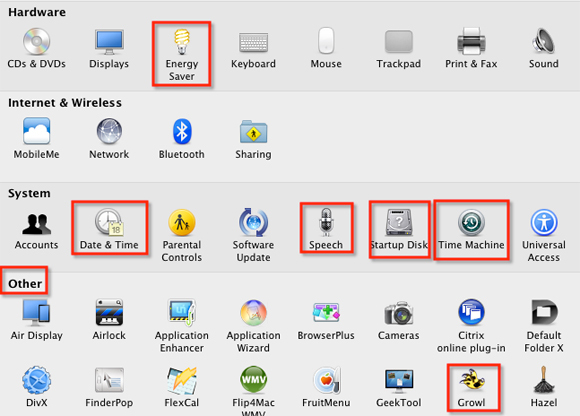
Oszczędzacz energii
Chociaż komputery są niczym więcej niż maszynami, wciąż potrzebują odpoczynku - nie tylko w celu utrzymania wydajności, ale także oszczędności energii. W trybie oszczędzania energii możesz ustawić, kiedy komputer ma być uśpiony, a także ustawić czasy, w których ma się on wyłączać i uruchamiać ponownie ï »¿(kliknij przycisk Harmonogram, aby ustawić czasy wyłączenia i ponownego uruchomienia). Osobiście ponownie uruchamiam komputer tylko raz w tygodniu, ale upewniam się, że automatycznie przełącza się w tryb uśpienia, gdy nie jest używany.
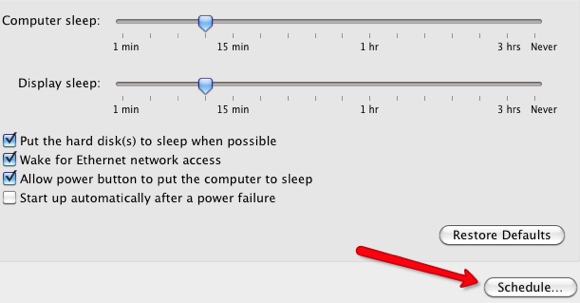
Aktualizacja oprogramowania
Jednym z najlepszych sposobów na utrzymanie komputera w doskonałej formie jest tworzenie kopii zapasowych i aktualizowanie najnowszych wersji oprogramowania. Kiedy Apple wyda najnowszą wersję swojego systemu operacyjnego lub oprogramowania, wyśle powiadomienie na Twój komputer, aby pobrać i zainstalować tę aktualizację. Jeśli chcesz dowiedzieć się, czy przegapiłeś jedną lub więcej aktualizacji, kliknij przycisk Sprawdź teraz i to sprawdzi, czy musisz zaktualizować system operacyjny lub inne oprogramowanie Apple zainstalowane na komputerze Mac. Pamiętaj jednak, że nie będzie sprawdzać aplikacji innych firm.
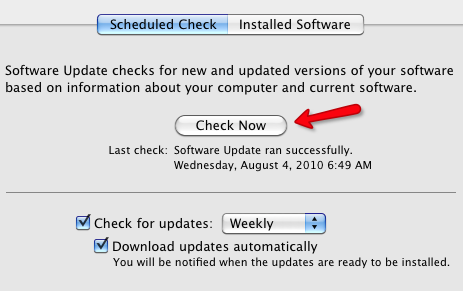
Kliknięcie przycisku Zainstalowane oprogramowanie ujawni, które wersje oprogramowania Apple są już zainstalowane na twoim komputerze. Możesz również uruchomić tę kontrolę, klikając ikonę Apple w lewym górnym rogu paska menu komputera Mac i wybierając opcję Aktualizacja oprogramowania.
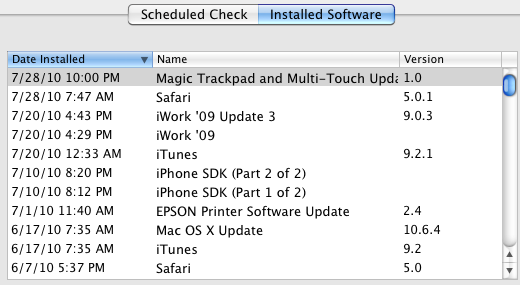
Tekst na mowę
MakeUseOf już obejmuje Funkcja rozpoznawania mowy w Preferencjach systemowych Jak korzystać z poleceń mowy na komputerze Mac Czytaj więcej , ale jest też funkcja o nazwie Text to Speech, która jest przydatnym narzędziem umożliwiającym komputerowi odczytywanie tekstu na głos. Często korzystam z tej funkcji, gdy jestem zbyt zmęczony, aby czytać artykuły lub gdy edytuję swoje teksty. Jest to również przydatne dla użytkowników komputerów Mac z upośledzeniem wzroku.
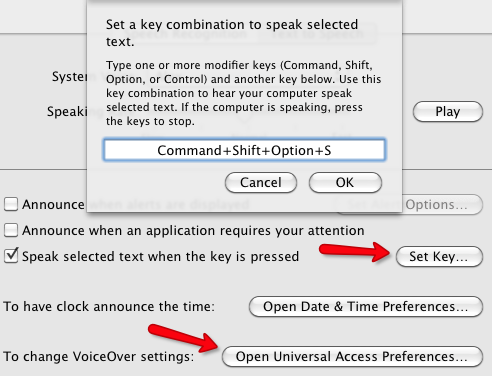
Jeśli chcesz skorzystać z tej funkcji, możesz ustawić skrót klawiaturowy, aby ją włączyć. Po wykonaniu tej czynności zaznacz tekst w dowolnej aplikacji, takiej jak Poczta, a następnie naciśnij przypisany skrót klawiaturowy. Komputer odczyta tekst na głos.
Ponadto, jeśli chcesz lub potrzebujesz dodatkowej pomocy głosowej na komputerze, kliknij Preferencje otwartego dostępu uniwersalnego, aby wyświetlić kilka przydatnych funkcji.
Data i godzina
Bez wątpienia na komputerze Mac masz już ustawiony zegar daty i godziny; można to zrobić automatycznie. Ale jeśli kiedykolwiek potrzebujesz timera audio, na przykład do pracy, możesz ustawić go w opcji Data i godzina, w której Twój komputer Mac będzie ogłaszał godzinę o godzinie, co trzydzieści lub co piętnaście minut. Nie jest to funkcja, którą będziesz uruchamiać 24 godziny na dobę, 7 dni w tygodniu, ale jest to quasi-wbudowany zegar, który może się przydać.
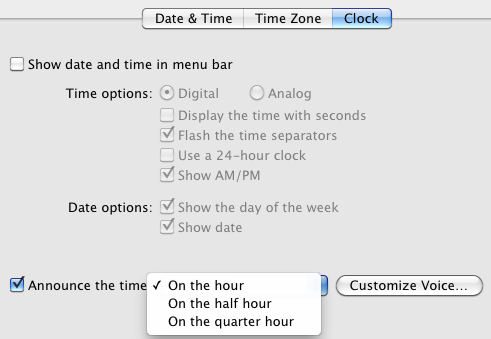
Wehikuł czasu
Nie znam lepszego i łatwiejszego systemu tworzenia kopii zapasowych niż Wehikuł czasu Apple. Jeśli go nie używasz, powinieneś. Wymagany jest tylko zewnętrzny dysk twardy, powiedzmy 500 lub więcej gigabajtów. Podłącz go do komputera i otwórz element Time Machine w Preferencjach systemowych. Następnie kliknij przycisk Wybierz dysk, aby przeprowadzić wstępną konfigurację. Możesz kliknąć przycisk Opcje, aby selektywnie wykluczyć na komputerze dane, których kopii zapasowej nie chcesz wykonywać. Przeczytaj to artykuł 4 zasoby, które zostaną mistrzem tworzenia kopii zapasowych za pomocą Time Machine [Mac] Czytaj więcej po dodatkowe informacje o Time Machine.
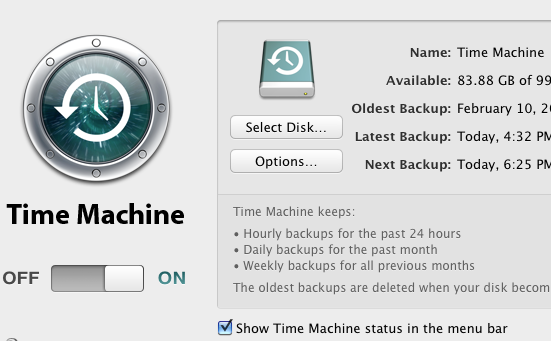
Dysk startowy
Jeśli kiedykolwiek będziesz musiał rozwiązać problem z komputerem Mac lub przetestować wątpliwe oprogramowanie na innym dysku twardym, użyj funkcji Dysk startowy. Musisz mieć bootowalny podłączony dysk zapasowy 5 sposobów klonowania i kopiowania dysku twardego Czytaj więcej na komputerze, aby użyć tej funkcji.
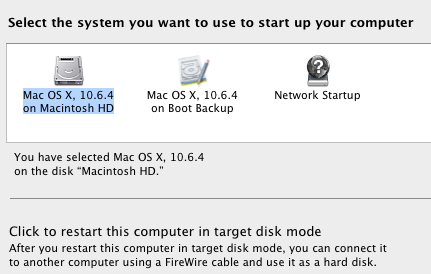
Inny
Jeśli ostatnia sekcja, Inne, w Preferencjach systemowych nie jest bardzo zapełniona, prawdopodobnie brakuje wielu przydatnych wtyczek i ulepszeń dla komputera Mac. Jednym konkretnym elementem, który każdy użytkownik Maca będzie chciał zainstalować w tym obszarze, jest Program powiadomień warczenia. Ta darmowa wtyczka dosłownie działa z setkami Aplikacje Apple i innych firm.
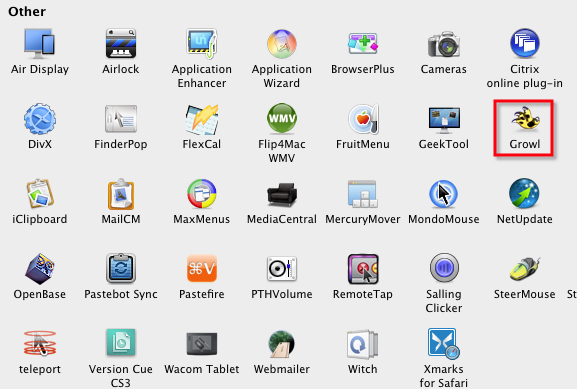
Jeśli kiedykolwiek będziesz musiał usunąć elementy w tej sekcji, możesz to łatwo zrobić, klikając prawym przyciskiem myszy lub klawisz Control na wtyczce lub aplikacji i wybierając przycisk Usuń….
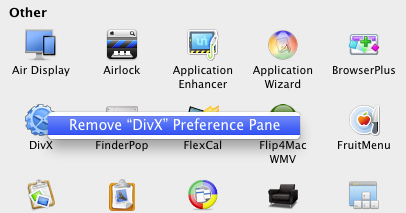
Nie możesz regularnie otwierać Preferencji systemowych, ale znajomość jego potężnych funkcji może ulepszyć to, co robisz na komputerze Mac. Poinformuj nas o pominiętych funkcjach Preferencji systemowych, które Twoim zdaniem powinny być omówione w naszym dwuczęściowym artykule.
Ponownie, jeśli jesteś nowym użytkownikiem komputera Mac, zapoznaj się z poręcznym przewodnikiem MakeUseOf w formacie PDF, w jaki sposób pokonać strach przed zmianą, oraz kilkoma aplikacjami na komputery Mac, które musisz wypróbować - Podręcznik Mac Kompletny przewodnik dla macOS dla początkujących: Rozpocznij w zaledwie 1 godzinęNasz kompletny przewodnik po systemie macOS pokaże wszystko, czego potrzebujesz, aby zacząć korzystać z nowego MacBooka lub iMaca. Czytaj więcej .
Bakari jest niezależnym pisarzem i fotografem. Wieloletni użytkownik komputerów Mac, miłośnik muzyki jazzowej i rodzina.

